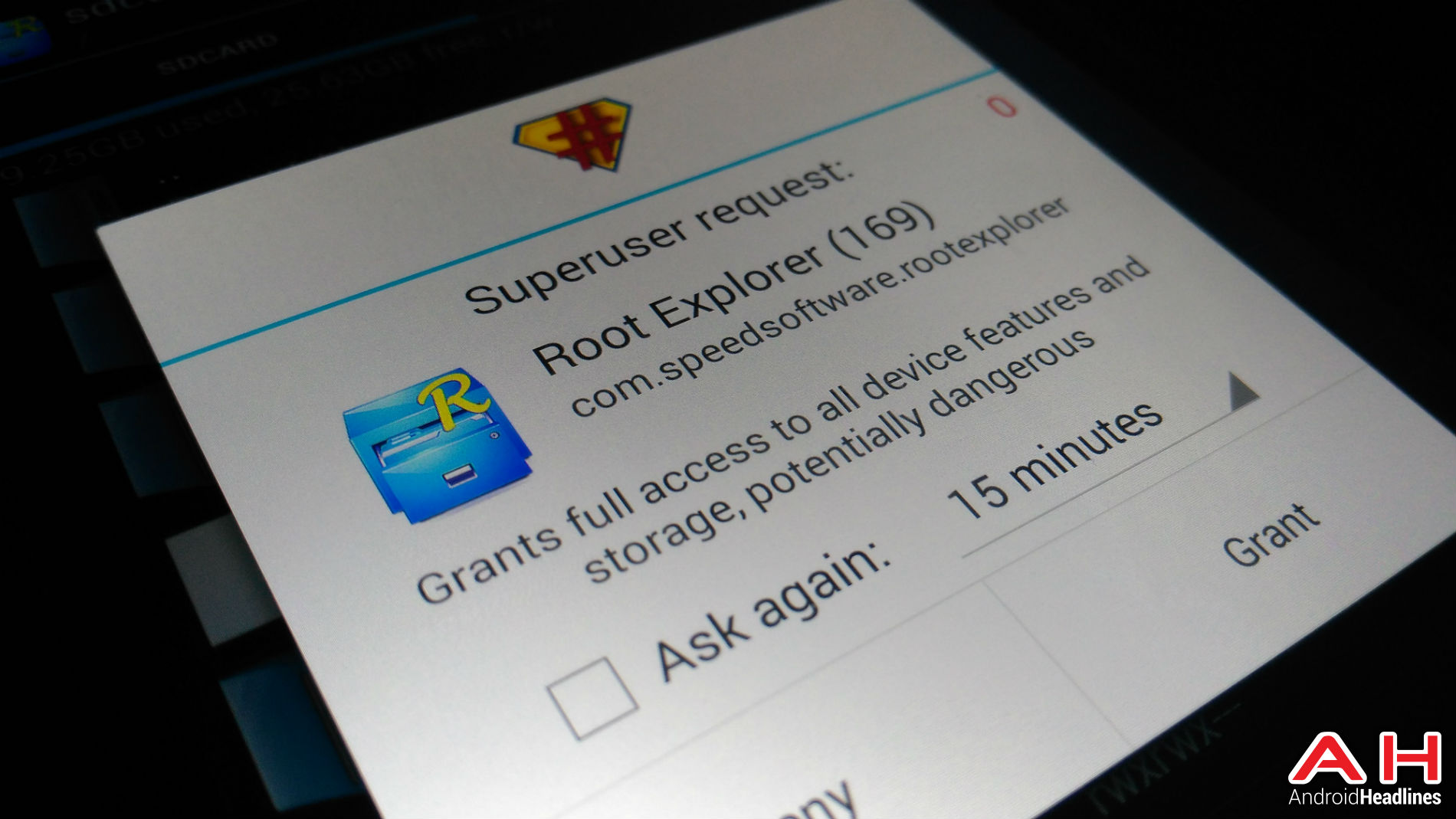-
Postagens
3.067 -
Registro em
-
Última visita
-
Dias Ganhos
13
Tudo que iGor Almeida® postou
-
Antivírus para iPad não existe, mas você pode se prevenir de vírus com medidas básicas de segurança. No sistema operacional móvel iOS é quase “impossível” entrar um vírus pois o sistema é totalmente fechado, tudo aplicativo e jogo que entra no ecossistema da Apple passa por um controle de qualidade que começa selecionando os desenvolvedores dos aplicativos. imagem:reprodução/divulgação. Cada desenvolvedor precisam fazer um cadastro de “developer” na empresa com todos os dados pessoais, bancários e pagar uma taxa de u$ 99,00 dólares, nesta etapa metade dos “crackers” já desistem pois sabem que vão passar com um rigoroso sistema quase que um “antivírus” que está mais para antifraude. Mas há chances!, eles podem passar por todo esse processo e chegar até você, por isso preparamos essas super dica para seu iPad. Nunca coloque dados pessoais como CPF em aplicativos. Acesse seu banco somente pelo aplicativo oficial de sua instituição financeira. Nunca empreste seu iPad a terceiros. Um cuidado especial com os aplicativos “free” que geralmente são leves e rápidos para baixar, não adicione nenhuma informação neles, nem seu email. Quando em uma wi-fi pública de shopping por exemplo use a navegação privada do safari. Estas foram as 5 dicas para eliminar de uma vez por todas qualquer chance de um vírus se instalar em seu tablet iPad. Só mais um detalhe: O computador que sincroniza o iPad precisa estar sempre com seu sistema operacional atualizado, e no caso do Windows também com um antivírus atualizado. OBS.: Não estou levando em conta quem faz jailbreak (uma alteração no sistema operacional) pois a prática em sí já abre o sistema para qualquer desenvolvedor sem cadastro e ai a coisa complica e os cuidados devem ser redobrados.
-
O iPad tem um conflito triste para quem usa “PC” as vezes ele não aparece na USB do PC para carregar. Normalmente isso ocorre pois ele necessita de bastante energia das portas USB e algumas vezes as portas USB não oferecem a força necessária para carregar o iPad, tablet da Apple. Não se preocupe!, carregar ele carrega só que mais lentamente pois a USB pode estar configurada em 1.0 ou sem os drivers necessários para funcionar normalmente em USB 2.0 As portas USB 2.0 carregam normalmente o iPad e qualquer outro tablet ou dispositivo, o problema é quando fica somente em 1.0 , pois carregar ele até carrega mas muito mais lento que em USB 2.0 e muitas vezes por isso ele “não aparece no pc“. No próprio site da Apple tem um tutorial muito bom e explicativo de como resolver este problema de forma “técnica” pois a forma simples você acabou de ficar sabendo aqui . Observação importante: Mantenha seu PC sempre atualizado, principalmente os drivers e o iTunes. Veja o tutorial no site da Apple. Fonte: tablet.com
-
Se você é dono de um tablet Motorola Xoom apenas com conexão Wi-Fi, já deve saber que a Motorola disponibilizou a atualização do sistema operacional Android Honeycomb para a versão 3.1. Mas como devo atualizar o Motorola Xoom para o Android 3.1? A Motorola deixou um passo-a-passo para você colocar a penúltima versão do Honeycomb no seu tablet Xoom. Abaixo você confere os passos para a atualização. Instruções para instalar o software Para instalar o software, é recomendado que você instale esta atualização quando a bateria do seu tablet esteja , pelo menos, 50% carregada e conectado à uma rede Wi-Fi. Caso você receba uma mensagem de notificação para esta atualização: 1. Selecione "Download" 2. Após baixar o software, selecione "Instalar agora" 3. Depois que o software estiver instalado, seu tablet será reiniciado automaticamente 4. Seu tablet está atualizado Caso você NÃO tenha recebido a mensagem de notificação para a atualização: 1. Selecione o ícone de “Configurações” no menu de aplicativos 2. Selecione "Sobre o tablet" 3. Selecione "Atualizações do sistema" 4. Selecione "Download" 5. Após baixar o software, selecione “Instalar agora” 6. Depois que o software estiver instalado, seu tablet será reiniciado automaticamente 7. Seu tablet está atualizado Caso você tenha alguma dificuldade com esta atualização, acesse http://www.motorola.com Via Motorola Mobility
-

Android Tablet Firmware (Só anexos)
iGor Almeida® respondeu ao tópico de Marcio Wolfart em SOFTWARE E DESBLOQUEIOS
Aqui Anexos e como atualizar Tablet ZTE V9, já dúvidas sobre, sigam: Como atualizar o Tablet ZTE V9 para android Froyo 2.2 Necessário: Driver ZTE ==> ZTE_HS_Driver_SetupV5.2066.1.7.rar ZTE FlasH Android 2.2 ==> android_2.2_for_zte_light-read_1st.rar Patch para Flash Step ==> Sales_MultiDL_MSM7227_patched.zip Firmware Android 2.2 ==> Tablet/V9_GENERICV1.0.0B03.rar Observações importantes: Os procedimentos abaixo apresentam riscos ao aparelho, dá certo, mas tem que fazer tudo certinho. Não nos responsabilizamos por nada que aconteça em seu aparelho. Também é bom lembrar que as modificações de firmware podem provocar a perda da garantia do aparelho.Ao trocar a firmware do aparelho todos os aplicativos e dados serão apagados, exceto os dados salvos no cartão de memória (fotos, vídeos, arquivos, etc). Sendo assim recomendamos a realização de um backup de todas as informações, dados e aplicativos, mesmo do cartão, por via das dúvidas. Para backup de dados e aplicativos gosto de usar o Titanium Backup, na minha opinião o melhor aplicativo para isso. Preparação: Descompacte o arquivo da Firmware Android 2.2 em uma pasta de fácil acesso. Instale os drivers baixados no computador. Instale o programa ZTE Android 2.2 Flash Step. [OCULTAR][/OCULTAR] Descompacte o conteúdo do arquivo Sales_MultiDL_MSM7227_patched.zip no mesmo diretório onde foi instalado o programa ZTE Android 2.2 Flash Step. Execute o arquivo Sales_MultiDL_MSM7227_patched.exe. Instalação: Remova a bateria do seu ZTE V9 e espere 10 segundos. Recoloque a bateria e entre no modo FTM. Pressione o botão Volume para baixo e o botão Power ao mesmo tempo. Assim que o aparelho ligar solte o botão Power mais continue pressionando volume para baixo, até aparecer na tela “FTM”, conforme imagem: [OCULTAR][/OCULTAR] Conecte o cabo USB e anote qual porta COM seu dispositivo recebeu. [OCULTAR][/OCULTAR] No V9 Flasher especifique a porta COM anotada em Option > Port Config > Line 1---DIAG. Após clicar OK o programa reconhecerá o tablet conectado. [OCULTAR][/OCULTAR] Vamos agora fazer o backup do IMEI, um passo importantíssimo. Em Action Mode selecione Backup NV e clique "Start All". O processo estará concluído quando aparecer a mensagem Backup NV sucess - PASS Agora vá até o diretório onde o software está instalado, copie o arquivo Channel1.nvm e salve-o em outro diretório. [OCULTAR] [/OCULTAR] Atenção: Esse arquivo contém seu IMEI, guarde-o e não passe para ninguém, sob o risco de ter seu aparelho clonado Voltando ao programa V9 Flasher, no canto inferior esquerdo, em File Inform clique SW Directory e selecione o diretório da firmware baixada. Agora em Action Mode selecione Download e clique Start All Aguarde aparecer a mensagem Line1 success! It cost X minutes and X seconds - PASS, indicando que o flash foi realizado com sucesso. Desconecte o aparelho, remova e recole a bateria para reiniciar o aparelho, que já deverá estar atualizado com a firmware 2.2 [OCULTAR][/OCULTAR] Abaixo vai uma lista de Problemas e Soluções passives. [OCULTAR]Market funciona muito mais rápido que o launcher original. Sem nenhum lag . Baixa direto do Market LauncherPro Podem haver problemas de conexão Wi-fi com o aparelho em stand-by, o que pode ser resolvido com o aplicativo Blade Wifi Fix. Dica rápida para ROOT: http://www.clangsm.com.br/vb/android-os/24946-root-do-seu-android-com-z4root.html Unbricking para update ruim: Retire a bateria. Coloque a tampa traseira. Mantenha ambos botões de volume pressionados enquanto conecta o cabo USB no PC. Ele irá automaticamente entrar no modo FTM. Então flasheie a firmware 2.2 genérica nele. Depois de flashear, pode ficar reiniciando no FTM. Coloque na bateria e flasheie novamente. Depois de flashear pela 2ª vez, tire a bateria por 10 segundos. Em seguida, coloque-a de volta. Pressione e segure botão aumentar volume e Power para inicializar no Android. (créditos: whirlpool australiana)[/OCULTAR] -
Olá pessoal, à pedidos venho trazer a atualização para Android 2.3.1 que pode ser instalada no Kyros MID7015, já estou preparando outro post fazendo uma avaliação da firmware, por agora posso adiantar o seguinte: # Necessário um sistema operacional X86/32bits para a instalação # Após instalar o Android 2.3, a nand reservada para o sistema operacional é modificada, sendo assim, muito provavelmente não será possível um retorno para alguma rom 2.1 # No geral, a compatibilidade com aplicativos aumentou bastante, porém, jogos 3d mais pesados como asphalt 5, Dungeon Hunters, e outros da Gameloft tornam-se incompatíveis, provavelmente é algo à ser desenvolvido no driver de vídeo, porém ainda não há solução para o problema. Alguns por certo perguntarão: vale à pena o upgrade? Eu respondo sem medo de errar, vale e muito, afinal não é apenas um upgrade de rom, é um upgrade completo para o sistema operacional, e traz uma série de benefícios, como mais estabilidade na wi-fi e disponibilidade de rede 3g. A porta HDMI funciona bem, a rom realmente está muito usável, mas continuo no aguardo do release da 2.3.3 baseada na cyanogenmod7 para ter um sistema 100% funcional.. Sem mais delongas, vamos ao que interessa: Após baixar os arquivos necessários no final do post siga o tutorial: 1 - na pasta "5.24.11_GBIMG2.3_7015_by_OEM\FWDN\vtcdrv v5.00" instale o driver destacado na imagem. 2 - Ligue seu Kyros com os botões Power(On/Off) e Home juntos, Você verá algo parecido com isso: 3 - Execute o programa destacado de vermelho na pasta"5.24.11_GBIMG2.3_7015_by_OEM\FWDN" 4 - O programa será visto como abaixo: 5 - Clique no botão [...] vá até a pasta "5.24.11_GBIMG2.3_7015_by_OEM", adicione apenas dois arquivos, "lk.rom" e "tcc8900_mtds.img" (ignore os selecionados na imagem) e clique em [Add File]. se ocorrer um erro, apenas clique no espaço abaixo de Area Map e coloque um nome na partição, pode deixar os tamanhos no padrão que já está, logo depois clique novamente em [Add File]. A instalação correrá como nas imagens: 6 - Quando chegar nessa parte (borda da janela verde), reinicie seu kyros pelo botão trazeiro, logo em seguida pressione novamente os botões Power e Home, mai uma vez você verá a tela à seguir: 6 - Vá mais uma vez ao FWDN e clique em [...], mas dessa vez selecione o arquivo "NAND Data.fai" (ignore os selecionados na imagem),então clique novamente em [Add File]. http://i21.servimg.com/u/f21/15/31/98/74/step_410.png Aguarde o processo... http://a4.sphotos.ak.fbcdn.net/hphotos-ak-snc6/248692_10150197879102949_579882948_7206879_416875_n.jpg http://a1.sphotos.ak.fbcdn.net/hphotos-ak-ash4/249555_10150197880457949_579882948_7206905_2737537_n.jpg http://a7.sphotos.ak.fbcdn.net/hphotos-ak-ash4/247536_10150197911897949_579882948_7207177_693664_n.jpg http://a7.sphotos.ak.fbcdn.net/hphotos-ak-snc6/249076_10150197908512949_579882948_7207163_6194020_n.jpg Pronto, agora é só reiniciar o tablet pelo botao "reset" traseiro. No kyros, ao terminar de iniciar o sistema, você verá uma tela como na imagem; http://a1.sphotos.ak.fbcdn.net/hphotos-ak-ash4/250544_10150197933512949_579882948_7207309_339126_n.jpg basta modificar o idioma e você já pode usufruir da GingerBread 2.3 no sey Coby Kyros. Creditos: Tipstir do kyros-tablet-zone.team-talk.net. Obs: Não tive oportunidade de testa por falta de Tablet rsrs. Então por conta e risco. Download [OCULTAR]www.heitorluis.clangsm.net/Android/5.24.11_GBIMG2.3_7015_by_OEM_ClanGSM.rar[/OCULTAR]
-

Seja Bem Vindo Apresente-se
iGor Almeida® respondeu ao tópico de Michael Carvalho em Assuntos de sua preferência
Todos sejam bem vindos. Antes de mas nada leiam sempre as Regras. E no mais... Bom trabalhos...- 13.246 respostas
-
- sou novo aqui no clan
- seja bem vindo
- (e 1 mais)
-

Solicite aqui a troca de seu nome de usuário (Logins)
iGor Almeida® respondeu ao tópico de Ary Braga em Sugestões, Criticas ou Problemas no site
Nome alterado com sucesso Novo login: Julio Tinelli -

Metodos para RESET do seu Iphone
iGor Almeida® respondeu ao tópico de Roney Távore em MARCAS DIVERSAS
Modo de Recuperação é quando ele fica com o simbolo do itunes e o cabo na tela travado. E fazendo a configuração de fabrica pode vim a ficar assim. Por tanto antes de fazer veja qual versão seu Iphone está e salva a SSH do seu para se vinher da problemas. -

Esquema microfone ex115
iGor Almeida® respondeu ao tópico de Vanessa alvarenga em REPAROS NO HARDWARE
Sr. dê continuidade no tópico abaixo http://www.clangsm.com.br/vb/6/168/40/21486-motorola-ex115-microfone-2.html Done. -
Mais que debatido. Tópico Fechado.
-

Metodos para RESET do seu Iphone
iGor Almeida® respondeu ao tópico de Roney Távore em MARCAS DIVERSAS
Sr. pelo tempo desse tópico o mesmo ja deveria está trancado. Mais respondendo a sua pergunta, ele não pede senha, mais alguns modelos fica em modo de recuperação. Então tenha cuidado. -

jumpers Guia de Reparos Samsung
iGor Almeida® respondeu ao tópico de Ghost Rider™ em REPAROS NO HARDWARE
Samsung c3300k Sem sinal. Creditos Reginaldo Santana -

NOKIA 7020 recepção de audio muito baixa
iGor Almeida® respondeu ao tópico de Bruno Cesar de Oliveira em REPAROS NO HARDWARE
Só pra destacar. MOVIDO PARA LOCAL CORRETO. -

NOKIA 7020 recepção de audio muito baixa
iGor Almeida® respondeu ao tópico de Bruno Cesar de Oliveira em REPAROS NO HARDWARE
Sr. Bruno. Olha o local de onde criou o seu Tópico. Na areá "Samsung" com um assunto de "Nokia" Já foi te chamado atenção varias vezes. Essa é a ultima. O Sr está conosco a 7 meses e já deveria ter aprendido. Agradeço a atenção -

Arquivos Flash Samsung GSM para HWK
iGor Almeida® respondeu ao tópico de Ghost Rider™ em Suporte, Informações e Atualizações para Box e Dongles
Samsung I5510XWKA2(Arquivo firmware desblqoueado com idioma Português Brasileiro, não possui customização de operadora, para uso em diversas ferramentas: UFS + HWK / Z3X-BOX / NSPRO / RIFF-BOX) Baixa no Link abaixo. http://www.heitorluis.clangsm.net/Samsumg/I5510XWKA2_ClanGSM.rar -

Arquivos Flash Samsung GSM para HWK
iGor Almeida® respondeu ao tópico de Ghost Rider™ em Suporte, Informações e Atualizações para Box e Dongles
Samsung I5510XXJL1(Arquivo firmware desblqoueado com idioma Português Brasileiro, não possui customização de operadora, para uso em diversas ferramentas: UFS + HWK / Z3X-BOX / NSPRO / RIFF-BOX) Baixa no Link abaixo. www.heitorluis.clangsm.net/Samsumg/I5510_XXJL1_ClanGSM.rar -

Solicitações de Arquivos E2P / EEPROM Samsung
iGor Almeida® respondeu ao tópico de Michael Carvalho em SOFTWARE E DESBLOQUEIOS
Saindo Fresquinha rsrs -

Arquivos E2P Samsung
iGor Almeida® respondeu ao tópico de Michael Carvalho em Suporte, Informações e Atualizações para Box e Dongles
E2P Samsung E215LE215L__E2P.rar -

Arquivos Flash Samsung GSM para HWK
iGor Almeida® respondeu ao tópico de Ghost Rider™ em Suporte, Informações e Atualizações para Box e Dongles
Samsung I5500(Arquivo firmware desblqoueado com idioma Português Brasileiro, não possui customização de operadora, para uso em diversas ferramentas: UFS + HWK / Z3X-BOX / NSPRO / RIFF-BOX) Baixa no Link abaixo. www.heitorluis.clangsm.net/Samsumg/I5500_XWJK3_ClanGSM.rar -

GT360 inicia e depois trava
iGor Almeida® respondeu ao tópico de Wagner Cordeiro em SOFTWARE E DESBLOQUEIOS
Boa noite. Sr. Qual versão que está utilizando? Tente colocar KS360 que vai funcionar. -

Solicite Sua EEPROM LG Aqui
iGor Almeida® respondeu ao tópico de Aldenor Alves em SOFTWARE E DESBLOQUEIOS
Sr. Link de sua Eepron Obs: Leia as Regras. nao utilize termos como " Urgente " -

samsung gt-s5620b sem finware
iGor Almeida® respondeu ao tópico de mottadudu em SOFTWARE E DESBLOQUEIOS
Sr tente o seguinte Botão volume ( - ) Botão Camera E Power Faz na sequencia e ver se ele liga em modo Boot. -

Samsung S5230 problemas para desbloquear
iGor Almeida® respondeu ao tópico de roraga em SOFTWARE E DESBLOQUEIOS
Amigo a unica saida é tentar o desbloqueio por outro equipamento. Como Z3X/UST entre outras como a HWK / Download não deram jeito. O Sr possui outro equipamento para samsung? Ou algum ''concorrente'' que possa testa para você. -

samsung gt-s5620b sem finware
iGor Almeida® respondeu ao tópico de mottadudu em SOFTWARE E DESBLOQUEIOS
Que ferramenta o Sr. Possui? Testou ele na fonte para ver se da pulso? O que fez para ele ficar assim?!